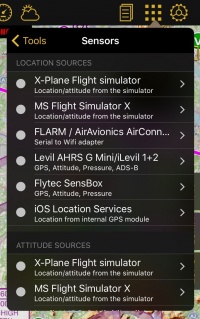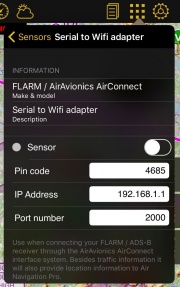| (9 intermediate revisions by 2 users not shown) | |||
| Line 2: | Line 2: | ||
<br /> | <br /> | ||
---- | ---- | ||
| − | [[File: | + | [[File:sensorsc.jpg|caption|right|200px]]El menú "Sensores" de Air Navigation Pro exhibe el estado de las diferentes fuentes de recepción de datos que pueden utilizarse durante la navegación. |
| + | <br /> | ||
| + | Hay cuatro tipo de fuentes: | ||
* '''Sensores de localización''': utilizado para mostrar su localización y altitud (basándose en un GPS) | * '''Sensores de localización''': utilizado para mostrar su localización y altitud (basándose en un GPS) | ||
* '''Sensores de Actitud''': utilizado para la visión sintética. | * '''Sensores de Actitud''': utilizado para la visión sintética. | ||
| Line 14: | Line 16: | ||
----- | ----- | ||
==Sensores de localización== | ==Sensores de localización== | ||
| − | |||
| − | |||
| − | |||
'''Simuladores de vuelo''' | '''Simuladores de vuelo''' | ||
* Air Navigation Pro puede conectar a simuladores de vuelo y utilizarlos como fuentes de los datos allí exhibidos: | * Air Navigation Pro puede conectar a simuladores de vuelo y utilizarlos como fuentes de los datos allí exhibidos: | ||
| Line 30: | Line 29: | ||
'''iOS Servicios de Localización''' | '''iOS Servicios de Localización''' | ||
* para poder recibir una señal GPS (tanto interna como externa). Note que otras antenas GPS como Bad-Elf, Garmin o Dual van a utilizar este sensor. | * para poder recibir una señal GPS (tanto interna como externa). Note que otras antenas GPS como Bad-Elf, Garmin o Dual van a utilizar este sensor. | ||
| + | <br /> | ||
---- | ---- | ||
==Sensores de Actitud== | ==Sensores de Actitud== | ||
| − | |||
| − | |||
| − | |||
'''Simuladores de vuelo''' | '''Simuladores de vuelo''' | ||
* Air Navigation Pro puede conectarse a simulares de vuelo y utilizarlos como fuentes de los datos allí exhibidos: | * Air Navigation Pro puede conectarse a simulares de vuelo y utilizarlos como fuentes de los datos allí exhibidos: | ||
| Line 47: | Line 44: | ||
'''Interno IMU''' | '''Interno IMU''' | ||
* para conectar con los giróscopos internos del iPad/iPhone. | * para conectar con los giróscopos internos del iPad/iPhone. | ||
| + | <br /> | ||
---- | ---- | ||
==Fuentes de Presión== | ==Fuentes de Presión== | ||
| − | |||
| − | |||
| − | |||
'''Simuladores de vuelo''' | '''Simuladores de vuelo''' | ||
* Air Navigation Pro puede conectarse a simulares de vuelo y utilizarlos como fuentes de los datos allí exhibidos: | * Air Navigation Pro puede conectarse a simulares de vuelo y utilizarlos como fuentes de los datos allí exhibidos: | ||
| Line 64: | Line 59: | ||
<br /> | <br /> | ||
'''Sensores Barométricos Internos''' | '''Sensores Barométricos Internos''' | ||
| − | * A partir de iPhone 6 y de iPad Air 2, los dispositivos están equipados con barómetro. | + | * A partir de iPhone 6 y de iPad Air 2, los dispositivos están equipados con barómetro. Air Navigation utiliza este barómetro para comprender mejor la localización de la aeronave y mostrar datos aún más precisos. |
| + | <br /> | ||
| + | ---- | ||
| + | <u>'''Nota:'''</u> Recuerde que si se está volando en una cabina presurizada, el sensor mostrará la altitud de la cabina, no la del vuelo. Para corregir esto, solo debe desactivar el sensor barométrico del iPhone/iPad y activar el GPS. | ||
| + | ---- | ||
| + | |||
---- | ---- | ||
==Fuentes de tráficos== | ==Fuentes de tráficos== | ||
| − | [[File: | + | [[File:flarm_.jpg|caption|left|180px]]'''Levil AHRS G Mini y iLevil 1 & 2''' |
* Utiliza información ADS-B y lo refleja en el mapa móvil. | * Utiliza información ADS-B y lo refleja en el mapa móvil. | ||
<br /> | <br /> | ||
'''FLARM / Air Avionics Air Connect''' | '''FLARM / Air Avionics Air Connect''' | ||
| − | * Los receptores FLARM son sólo compatibles cuando Air Navigation Pro utilizando "Air Connect" de Air "Avionics" | + | * Los receptores FLARM son sólo compatibles cuando Air |
| + | Navigation Pro utilizando "Air Connect" de Air "Avionics". | ||
<br /> | <br /> | ||
| − | + | '''Air Navigation Traffic Service''' Intercambio colectivo de información de tráfico | |
| − | + | * Este servicio enviará su posición actual junto con el tráfico recibido por sus dispositivos ADS-B o FLARM a nuestro servidor. Se le proporcionará información enviada por otros usuarios de Air Navigation. | |
| − | + | <br /> | |
---- | ---- | ||
| Line 82: | Line 83: | ||
---- | ---- | ||
<br /> | <br /> | ||
| − | Volver | + | Volver a la <u>[[Tools/es|página anterior.]]</u> |
<br /> | <br /> | ||
| + | [[Category:Herramientas]] | ||
Latest revision as of 19:50, 5 April 2017
El menú "Sensores" de Air Navigation Pro exhibe el estado de las diferentes fuentes de recepción de datos que pueden utilizarse durante la navegación.
Hay cuatro tipo de fuentes:
- Sensores de localización: utilizado para mostrar su localización y altitud (basándose en un GPS)
- Sensores de Actitud: utilizado para la visión sintética.
- Sensores de presión: utilizado para mostrar su presión de altitud.
- Sensores de tráfico: utilizado para exhibir las aeronaves cercanas.
Algunos de los dispositivos externos pueden ser utilizados como fuentes de datos múltiples. Por ejemplo, el Levil AHRS G provee localización, presión, actitud y tráfico para Air Navigation Pro.
Contents
Sensores de localización
Simuladores de vuelo
- Air Navigation Pro puede conectar a simuladores de vuelo y utilizarlos como fuentes de los datos allí exhibidos:
- MS Flight Simulator X / Prepar3D
- X-Plane
Dispositivos externos
- sensores externos que pueden transmitir datos de localización a Air Navigation Pro.
- Flytec SensBox
- Levil AHRS G Mini and iLevil 1 & 2
- FLARM / AirAvionics Air Connect
iOS Servicios de Localización
- para poder recibir una señal GPS (tanto interna como externa). Note que otras antenas GPS como Bad-Elf, Garmin o Dual van a utilizar este sensor.
Sensores de Actitud
Simuladores de vuelo
- Air Navigation Pro puede conectarse a simulares de vuelo y utilizarlos como fuentes de los datos allí exhibidos:
- MS Flight Simulator X / Prepar3D
- X-Plane
Dispositivos externos
- sensores externos que pueden transmitir datos de actitud a Air Navigation Pro::
- Flytec SensBox
- Levil AHRS G Mini and iLevil 1 & 2
Interno IMU
- para conectar con los giróscopos internos del iPad/iPhone.
Fuentes de Presión
Simuladores de vuelo
- Air Navigation Pro puede conectarse a simulares de vuelo y utilizarlos como fuentes de los datos allí exhibidos:
- MS Flight Simulator X / Prepar3D
- X-Plane
Dispositivos externos
- Sensores externos que trasmiten datos de presión a Air Navigation Pro:
- Flytec SensBox
- Levil AHRS G Mini and iLevil 1 & 2
- ASI FlyNET2
Sensores Barométricos Internos
- A partir de iPhone 6 y de iPad Air 2, los dispositivos están equipados con barómetro. Air Navigation utiliza este barómetro para comprender mejor la localización de la aeronave y mostrar datos aún más precisos.
Nota: Recuerde que si se está volando en una cabina presurizada, el sensor mostrará la altitud de la cabina, no la del vuelo. Para corregir esto, solo debe desactivar el sensor barométrico del iPhone/iPad y activar el GPS.
Fuentes de tráficos
Levil AHRS G Mini y iLevil 1 & 2- Utiliza información ADS-B y lo refleja en el mapa móvil.
FLARM / Air Avionics Air Connect
- Los receptores FLARM son sólo compatibles cuando Air
Navigation Pro utilizando "Air Connect" de Air "Avionics".
Air Navigation Traffic Service Intercambio colectivo de información de tráfico
- Este servicio enviará su posición actual junto con el tráfico recibido por sus dispositivos ADS-B o FLARM a nuestro servidor. Se le proporcionará información enviada por otros usuarios de Air Navigation.
Nota: Se ha demostrado que otros receptores ADS-B cómo PilotAware también son compatibles con Air Navigation. La conexión con Air Nav Pro tiene que ser via WiFi para que estos dispositivos funcionen. No podemos enumerar taxativamente todos los dispositivos que son compatibles. Sólo hemos probado aquellos que fueron recién mencionados, no podemos garantizar que otros también funcionen.
Volver a la página anterior.